wps只读模式怎么取消?在使用或者是使用过wps的小伙伴们应该都知道如果设置对文件设置了只读模式的话,那么用户是无法对这个文件进行修改的,那么当我们需要去修改这个文件的时候要怎么取消只读模式呢?下面就来和小编一起看下具体的操作步骤吧。

WPS Office 2019官方免费个人版
WPS Office 是金山软件股份有限公司出品的一款全面兼容微软Office格式的办公软件。WPS Office2019个人免费是办公必备的软件,软件提供强大的文字编辑处理功能,最常用的文字、表格、演示等多种功能都具备,你可以处理了各种各样的文档,体积很小,下载速度很快,安装也很快捷,有需要的用户欢迎下载!
wps只读模式怎么取消
1.首先在电脑里面找到需要编辑的WPS。

2.选择此wps表格,点击鼠标右键,在弹出的窗口选择属性。
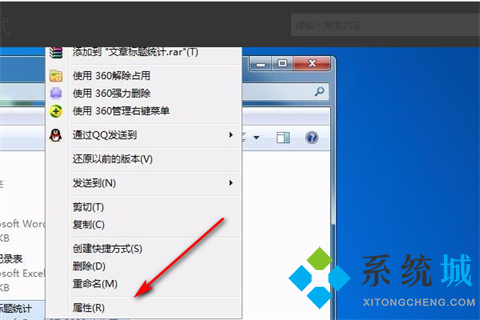
3.此时在属性中可以看到只读前面打了√。
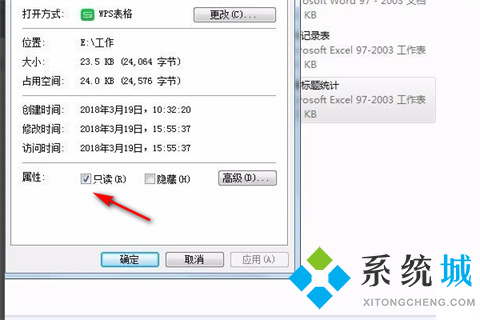
4.我们只用将这个√去掉就可以取消只读模式了。
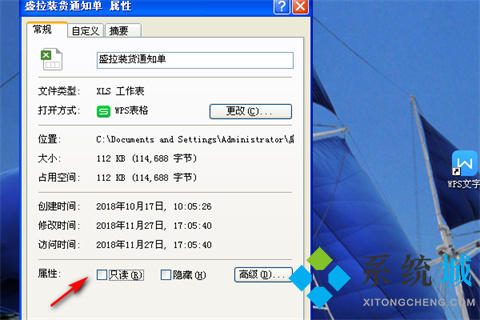
以上就是小编今天给大家带来的关于wps只读模式怎么取消的具体操作步骤了,大家不清楚的可以来这里了解下,希望对大家有帮助。
 站长资讯网
站长资讯网